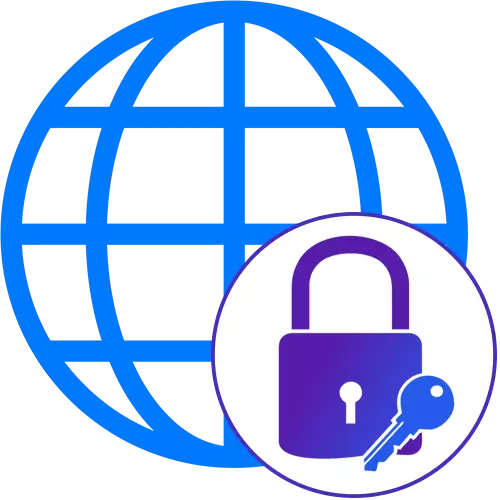
په هر موجود وخت کې، براوزر پلکي لستات د پا page ې عنصر پا page ه له لارې چمتو شوي. په هرصورت، دا به پخپله کنسول ته اړتیا ولري. ډیری مختلف لارې شتون لري چې دا څنګه ترسره کیدی شي. پدې مسله کې نور تفصيلي معلومات په ټولو ویب پا on هونو سره تړاو لري، تاسو کولی شئ په لاندې ډول د حوالې له مخې زموږ د ویب پا of ې په اړه په یوه جلا مقاله کې ومومئ.
نور ولولئ: په براوزر کې د پراختیا کونکي کنسول خلاصول
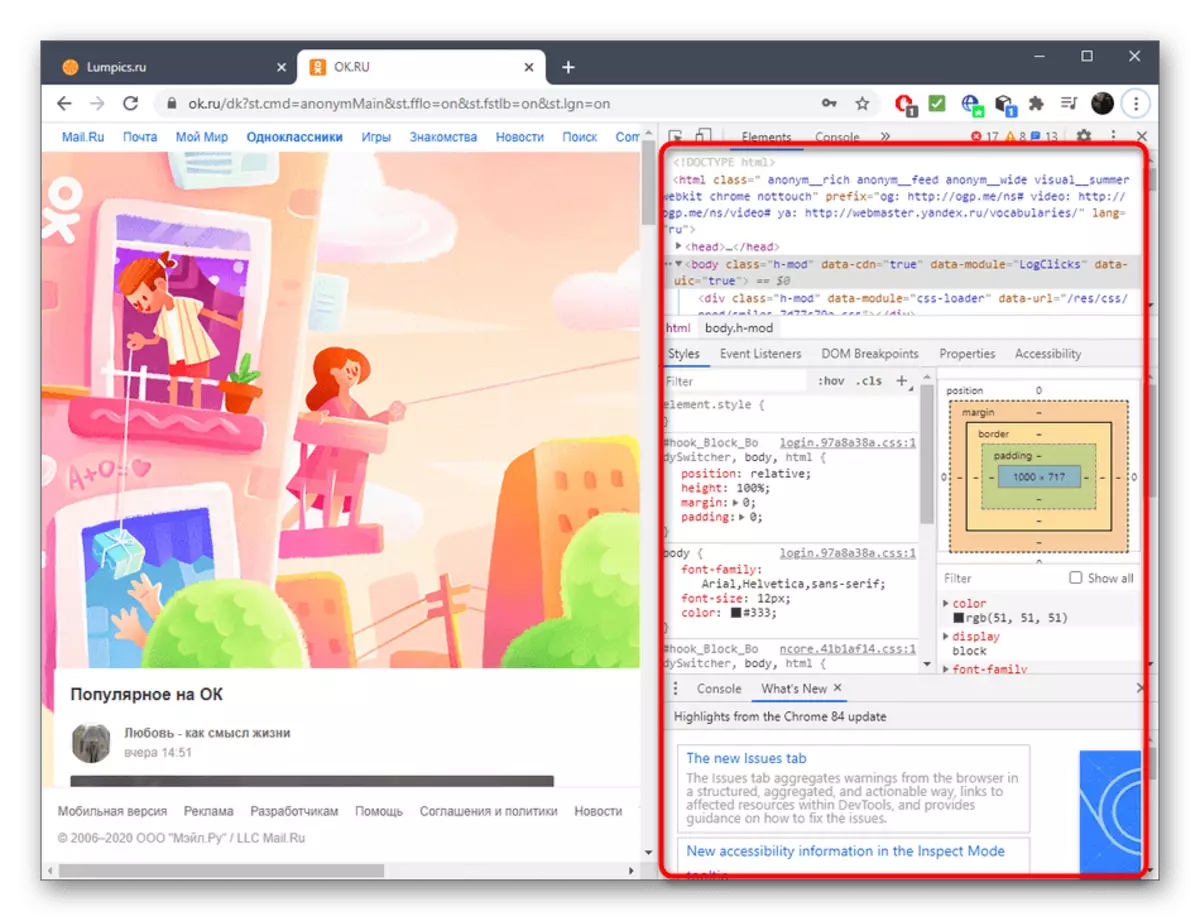
د پراختیا کونکي کنسول کشف وروسته، هرڅه روښانه شول، تاسو مستقیم پخپله د پاسورډ لیدو لپاره حرکت کولی شئ، کوم چې په پیل کې د ټکو یا ستورو سره نښه کیږي. موږ به دا پروسه د ګوګل کروم مثال په اړه تحلیل کړو.
- د پیل کولو لپاره، هغه پا'ه خلاص کړئ چیرې چې د هدف پاسورډ موقعیت لري. د کی left ماؤس ت button ۍ په ساتلو سره دا روښانه کړئ، او بیا د پراختیا کونکي کنسول خلاص کړئ ترڅو د پا Ed ې کوډ وګورئ. که تاسو دا د انتخاب پرته چلوي، نو تاسو باید د کوډ مطلوب برخې لټون کولو لپاره یو څه وخت تیر کړئ.
- ایا تاسو د ټایپ کولو مینځپانګه سره د تار سره علاقه لرئ = "رمز".
- په مناسب فارم کې د رمز ښودلو لپاره په متن کې متن بدل کړئ.
- اوس تاسو کولی شئ خپل ځان د امنیت کیلي سره وپیژنئ، چې په نورمال ډول ښودل شوي.
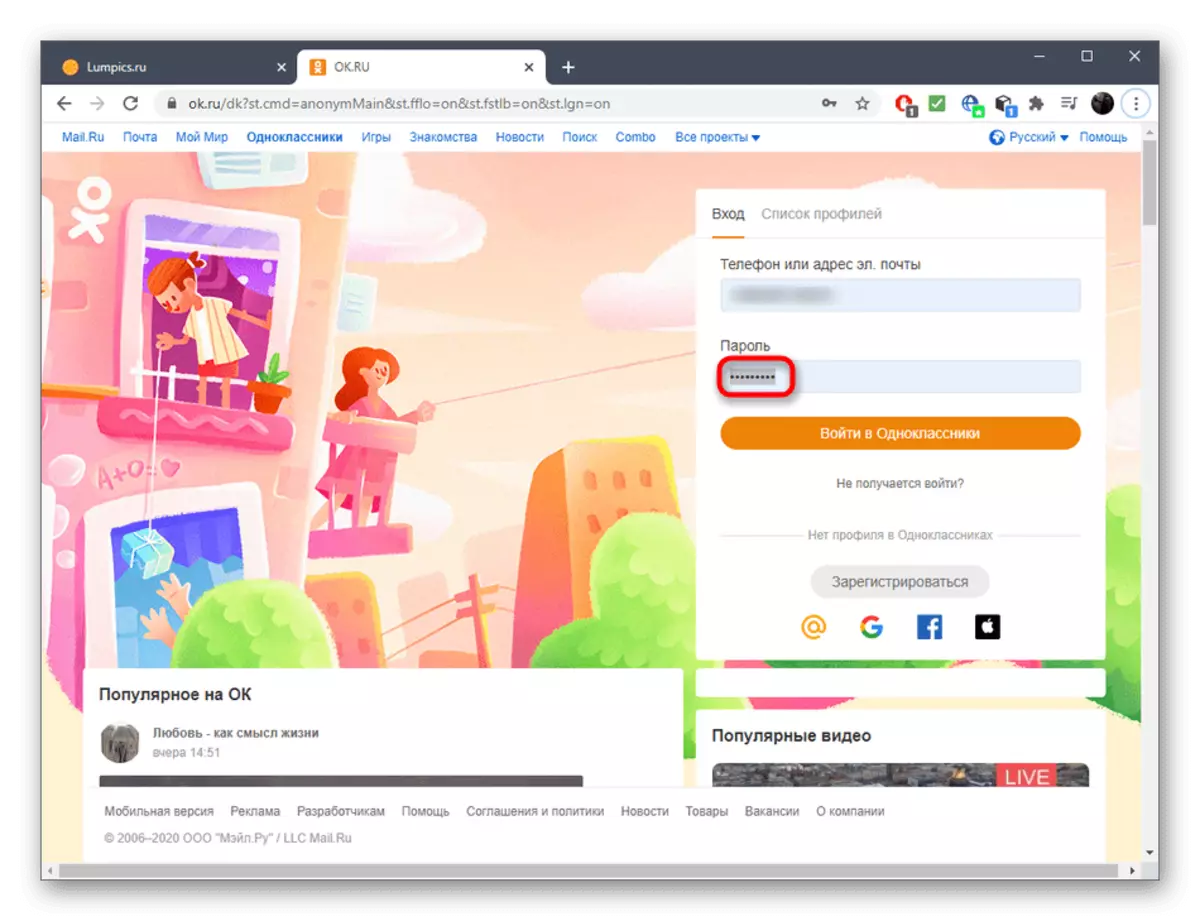
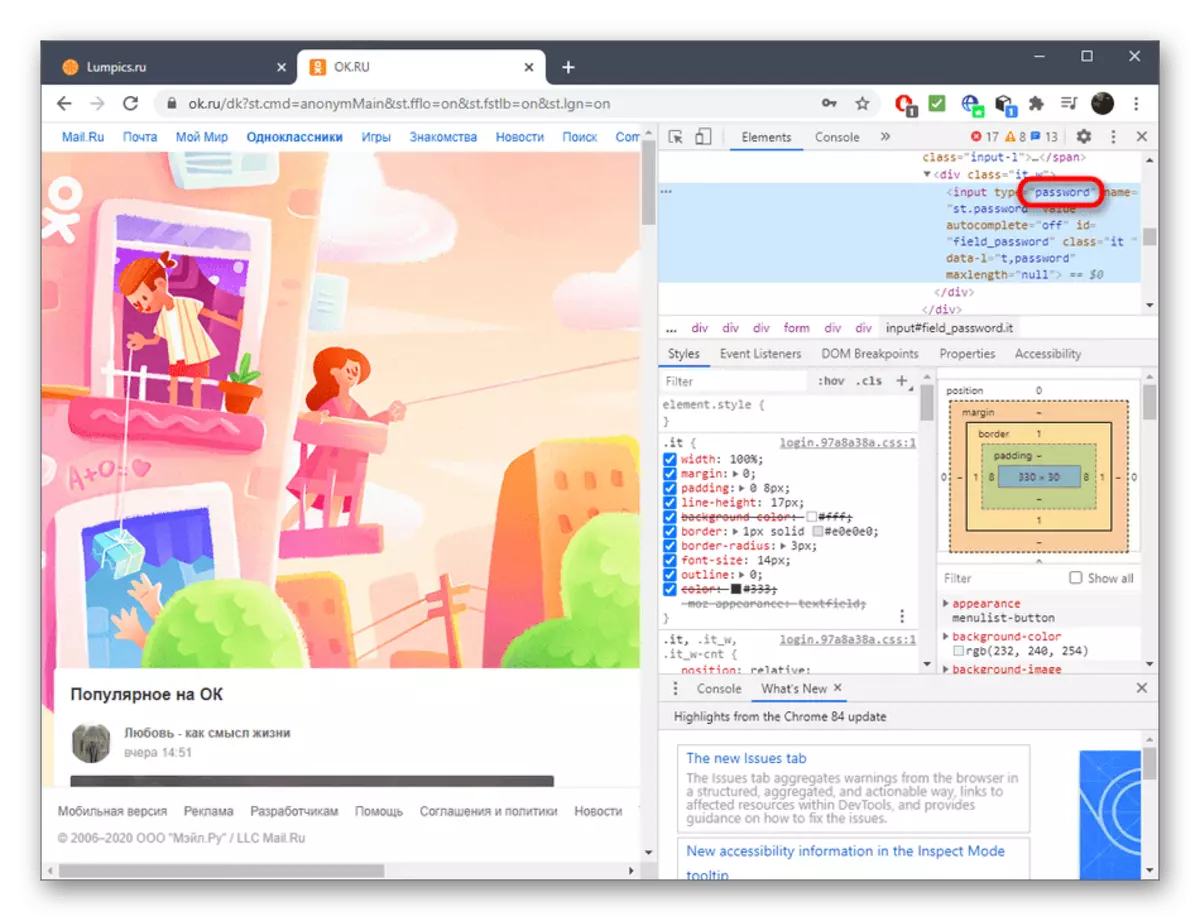
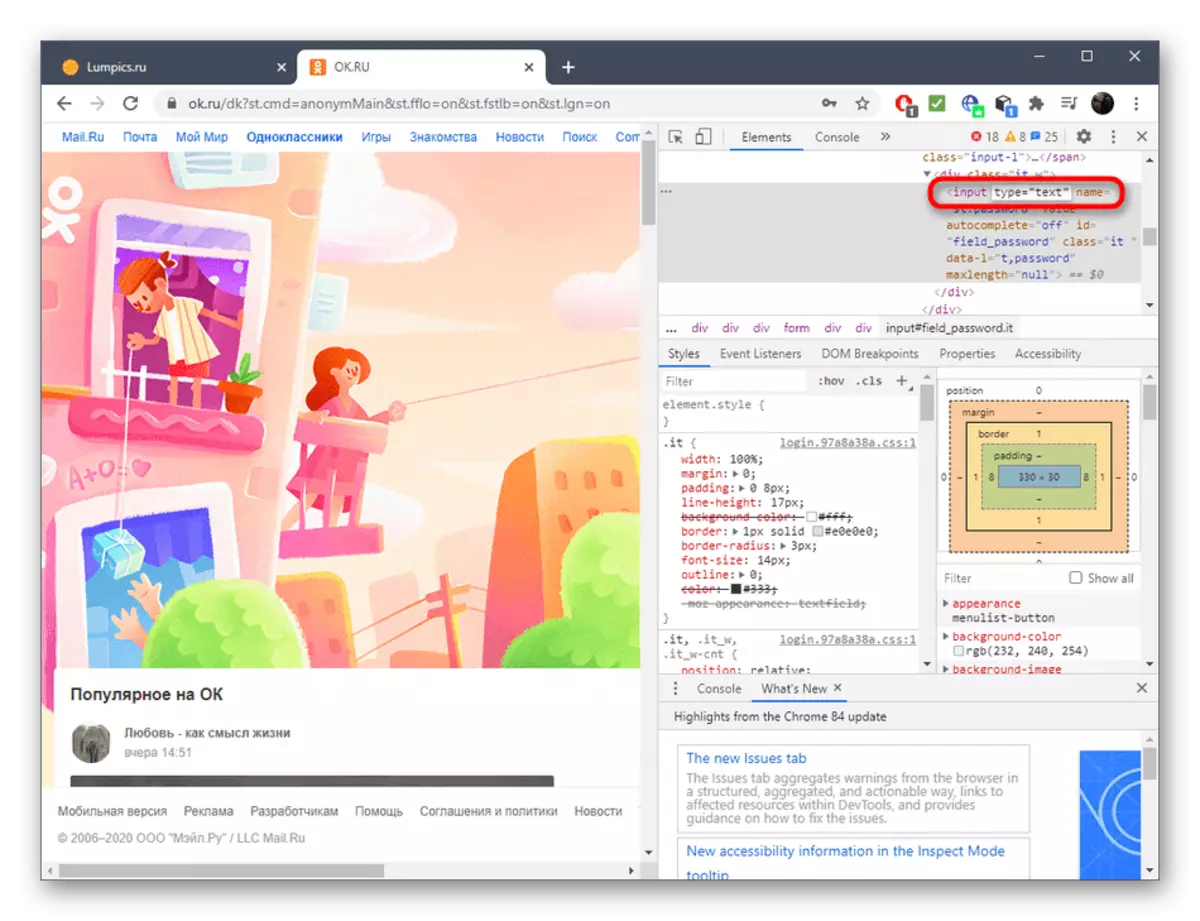
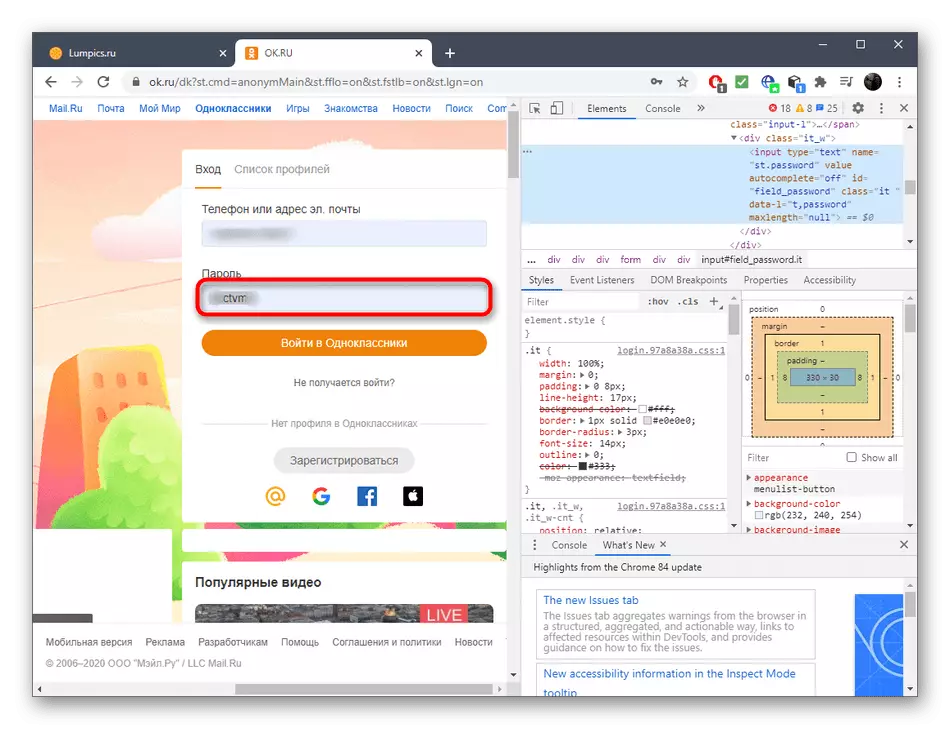
په بشپړ ډول، موږ یادونه کوو چې په ډیری قضیو کې دا اړینه نده چې دا ډول کړنې ترسره کول اړین وي، ځکه چې دا به یوازې د ویب براوزر ترتیبونو ته دننه شي او د ټولو خوندي شوي پاسورډونو لیست وګورئ، علاقه ومومي. په مشهوره براوزرونو کې څنګه تنظیم شوي لارښوونې په اړه چې دا په مشهور براوزرونو کې رامینځته کیږي، تاسو به لاندې لینک باندې کلیک کولو سره ومومئ.
نور ولولئ: په مشهورو براوزرونو کې خوندي شوي شفرونه لیدل
